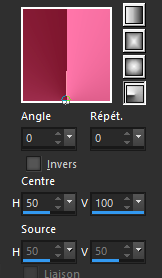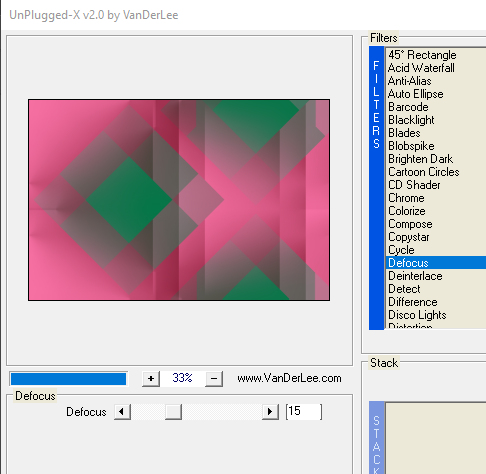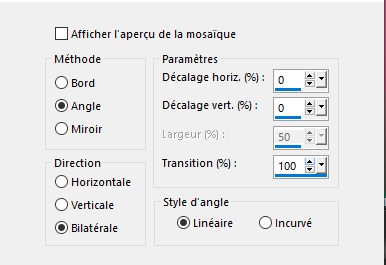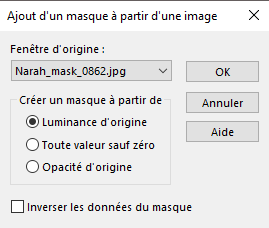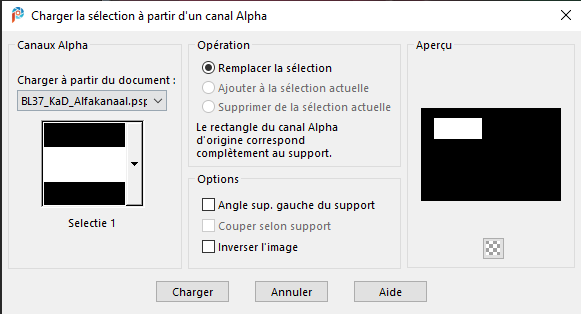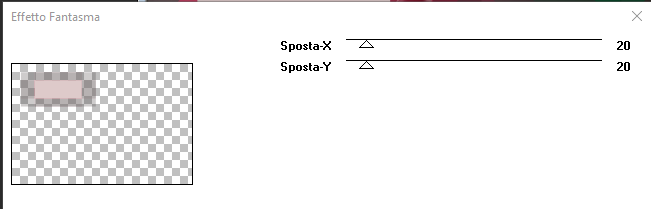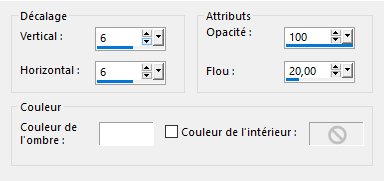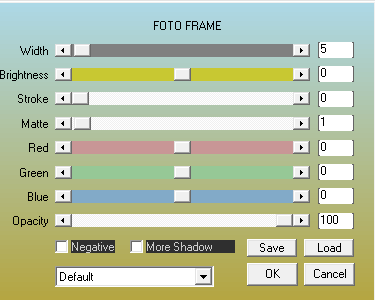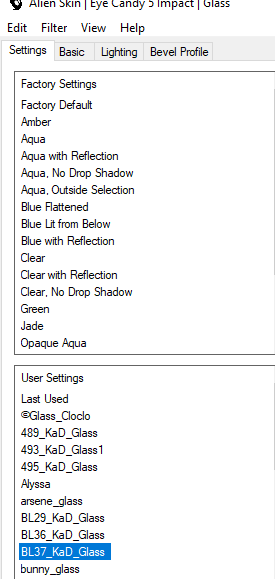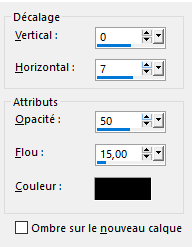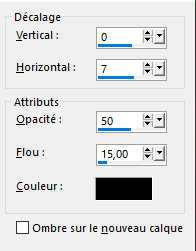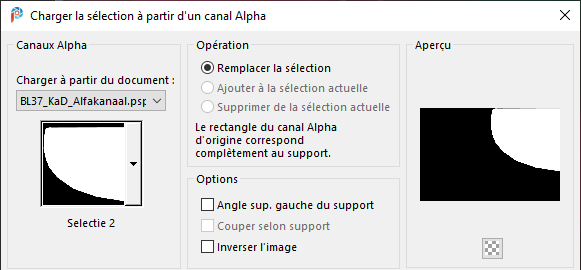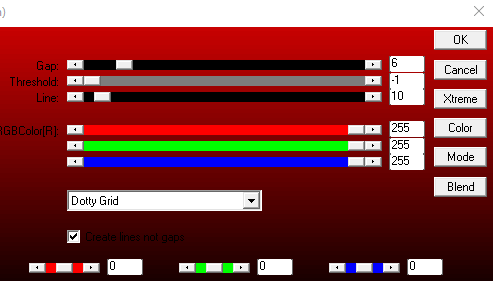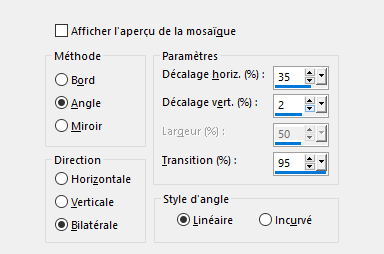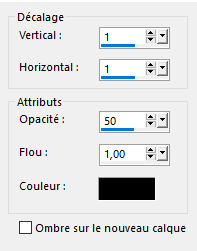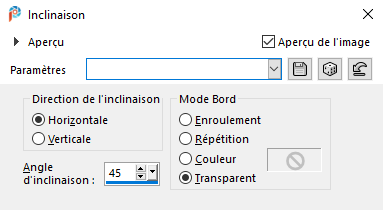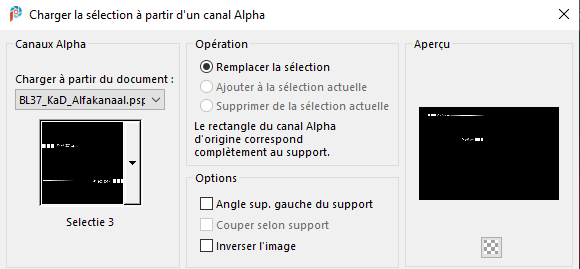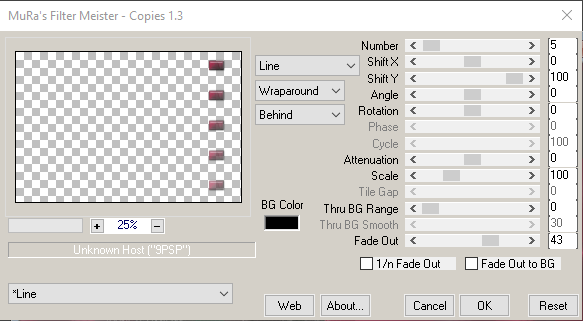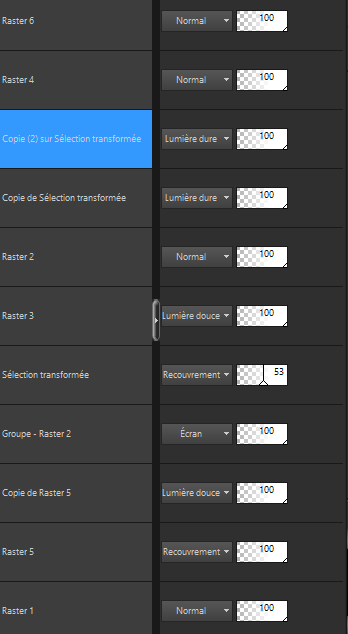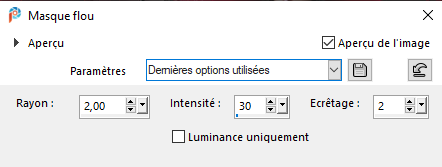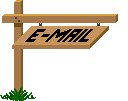Cette leçon a été créée avec PSP2018 et traduite avec PSP2020 mais elle peut être réalisée avec d'autres versions de PSP. Le © de cette leçon est celui de Kad's Ses leçons ne peuvent PAS être liées ou copiées sur d'autres sites Web et/ou forums sans sa permission. Toute ressemblance avec d'autres leçons sur le grand Web est purement fortuite. Laissez les noms et filigranes des tubes et autres matériaux intacts. Il faut beaucoup de travail pour les fabriquer Merci par avance Nous remercions également tous les tubeurs de nous permettre d'utiliser leurs tubes et leurs matériaux.
Si vous publiez votre création dans un blog, sur Facebook ou sur un site Web, veuillez inclure un lien vers la leçon s'il vous plait. Merci Afin de ne pas gâcher l'effet de surprise pour les autres, merci de ne pas rendre votre élaboration publique avant la date de fin. Dans ce cas, il s'agit du 30/09/2021 Merci !
Préparatifs généraux : Installez les filtres que vous n'aviez pas avant d'ouvrir votre Psp !! Ouvrez vos tubes dans Psp, dupliquez-les et fermez les originaux. N'oubliez pas de supprimer les filigranes sur les copies.
1/ Vanderlee : Unplugged X 2/ Italian Editors Effect : Effetto Fantasma 3/ Frames AAA : Foto Frame 4/ Alien Skin Eye Candy 5 - Impact : Glass 5/ AP01 [Innovations] - Lines : Silverlining 6/ MuRa's Meister : Copies 7/ Simple : 4Way Average 8/ Graphics Plus : Quick Tile 1
(-) Importez ces filtres dans Unlimited 2.0 pour obtenir le même résultat
(*) si vous reconnaissez un de vos tubes, merci de me contacter pour que je mentionne votre nom et/ou si vous le souhaitez- de retirer le tube. THEME : STONG WOMAN Il vous faut : un tube femme dure/forte (jusqu'au genou) Kad's à utiliser un tube d'Animabelle, perso j'ai pris un tube de Guismo. 1/ BL37_Element1 + BL37_Element2 + BL37_Element3 Selections : ouvrir dans PSP et minimiser 1/BL37_KaD_Alphachannel Masque : ouvrir dans PSP et minimiser 1/ Narah_mask_0862 Filter Preset : double clique pour l'installer 1/ BL37_KaD_Glass
Palette de couleurs : Si vous travaillez avec vos propres couleurs, créez votre propre palette de couleurs avec le canal alpha, afin de pouvoir facilement basculer entre vos couleurs. Il existe des différences de couleurs dans les différentes versions de Psp. Utilisez donc les codes html de la palette de couleurs pour vous assurer d'avoir les mêmes couleurs. De plus, lors de la fusion des calques, il peut y avoir des différences de couleur.
Méthode : Lorsque vous utilisez d'autres tubes et couleurs, le mode de fusion et/ou l'opacité du calque peuvent différer.
Commençons - Amusez-vous bien ! N'oubliez pas de sauvegarder régulièrement votre travail.
Couleurs : Créez d'abord votre propre palette de couleurs, afin de pouvoir facilement basculer entre vos couleurs. Utilisez pour cela l'Alfa_Color Palett-6 dans les matériaux. Couleur 1 : premier-plan : couleur claire de votre tube Couleur 2 : arrière-plan : couleur foncée de votre tube Couleur 3 : Couleur contrastée de votre tube Couleur 4 : Plus clair que votre couleur 1 Couleur 5 : # ffffff Couleur 6 : # 000000 Premier-plan : faire un dégradé Radial
1 Ouvrir BL37_KaD_Alfakanaal Fenêtre - dupliquer Fermez l'original, nous travaillerons sur la copie 2 Remplir avec le dégradé Effets - modules externes - Vanderlee : Unplugged X - 45° Rectangle - couleur 3
3 Effets - effet d'image - mosaïque sans jointure
4 Effets - modules externes - Vanderlee - Unplugged X : Defocus
5 Effets - effet d'image - mosaïque sans jointure par défaut
Mode de fusion : Multiplier Opacité du calque : 73 Calques - fusion - fusionner calque du dessous 6 Mettre la couleur 4 en premier-plan Calques - nouveau calque raster Remplir avec la couleur de premier-plan Calque - nouveau calque de masque Charger : Narah_mask_0862
Calques - dupliquer (vous avez maintenant 2x le masque dans vos calques) Calques - fusion - fusionner le groupe (Groupe-Raster 2) Mode de fusion : écran 6.1 Calques - dupliquer Image - miroir - miroir vertical Calques - fusion - fusionner calque du dessous Mode de fusion : toujours sur écran 7 Calques - nouveau calque raster (Raster 2) Sélections - charger à partir du canal alpha : Sélection 1
Remplir la sélection avec la couleur de premier-plan Sélections - ne rien sélectionner Effets - Italian Editors Effect : Effetto Fantasma
7.1 Effets - effet3D - découpe
8 Activer le calque Raster 1 Sélections - charger à partir du canal alpha : Sélection 1 (comme pour le point 7) Sélections - transformer la sélection en calque (Sélection transformée) Calques - réorganiser - placer en haut de la pile Effets - effet de bord - Accentuer Mode de fusion : Lumière dure 8.1 Calques - dupliquer Mode de fusion : Recouvrement Calques - fusion - fusionner les calques Effets - modules externes - AAA Frames - Foto Frame
8.2 Sélections - modifier - contracter : 6 Effets - modules externes - Alien Skin Eye Candy 5 - Impact : Glass Appliquer le Preset : BL37_KaD_Glass
Sélections - ne rien sélectionner Réglage - netteté - netteté 9 Calques - dupliquer (Copie de la sélection transformée) Image - redimensionner : 45% "tous les calques NON cochés" Appuyez sur K sur votre clavier et entrez les paramètres suivants :
Appuyez sur M pour désactiver Effets - effet3D - ombre portée : couleur noire
10 Activer le calque en dessous (sélection transformée) Calques - fusion - fusionner calque du dessous (Raster 2) Effets - effet3D - ombre portée : couleur noire
11 Activer le calque Raster 1 Sélections - charger à partir du canal alpha : Sélection 2
Sélections - transformer la sélection en calque (Sélection transformée) Effets - modules externes - AP01 [Innovations] - Lines - Silverlining : Dotty Gird
Sélections - ne rien sélectionner 11.1 Effets - effet d'image - mosaïque sans jointure
Calques - réorganiser - déplacer vers le haut Mode de fusion : Recouvrement Opacité du calque : 53 12 Ouvrir et copier : BL37_KaD_Element1 Coller comme nouveau calque (Raster 3) Bien placé Mode de fusion : Lumière douce 13 Ouvrir et copier : BL37_KaD_Element2 Coller comme nouveau calque (Raster 4) Calques - réorganiser - placer en haut de la pile Appuyez sur K sur votre clavier et entrez les paramètres suivants :
Appuyez sur M pour désactiver Effets - effet3D - ombre portée : couleur noire
14 Ouvrir et copier : BL37_KaD_Element 3 Coller comme nouveau calque (Raster 5) Calques - réorganiser - déplacer vers le bas 6 fois "Il doit être placé après le calques Groupe-Raster2" Mode de fusion : Recouvrement 14.1 Calques - dupliquer (Copie - Raster 5) Effets - effet géométrique - Inclinaison
Mode de fusion : Lumière douce 15 Calques - nouveau calque raster (Raster 6) Calques - réorganiser - placer en haut de la pile Sélections - charger à partir du canal alpha : Sélection 3
Remplir avec votre couleur d'arrière-plan Sélections - ne rien sélectionner Effets - effet3D - ombre portée : couleur noire
16 Activer le calque Copie de la sélection transformée (normalement troisième calque a partir du haut) Calques - dupliquer (Copie 2 - sélection transformée) Image - redimensionner : 65% "Tous les calques NON cochés" Effets - effet géométrique - cercle - transparent Appuyez sur K sur votre clavier et entrez les paramètres suivants :
Appuyez sur M pour désactiver 16.1 Effets - modules externes - MuRa's Meister : Copies
Résultat
17 Activer le calque Raster 1 Edition : copier Image - ajouter des bordures 1 px - couleur 6 Sélections - sélectionner tout Image - ajouter des bordures 35 px - couleur 2 Sélections - inverser Edition - coller dans la sélection 18 Sélections - transformer la sélection en calque Effets - modules externes - Simple : 4Way Average 19 Effets - modules externes - Graphics Plus - Quick Tile 1 Mode de fusion : Recouvrement Sélections - ne rien sélectionner 19.1 Effets - effet de bord - accentuer 20 Ouvrir et copier votre tube femme Coller comme nouveau calque Redimensionner si nécessaire Placez-la entre le cadre du milieu et vos petits cadres à partir du point 6.1 Donnez une ombre portée qui lui correspond 21 Ajouter votre signature et/ou filigrane Ajouter le filigrane de l'auteur (fourni dans le matériel) 22 Image - ajouter des bordures 1 px - couleur 6 Image - redimensionner : 900 px Réglage - netteté - masque flou
Fichier - exporter : en Jpg optimisé
Voilà votre image est terminée J'espère qu'elle vous a plu et que vous vous êtes amusée Vous pouvez me l'envoyer par e-mail Je serai heureuse de la mettre dans la galerie
|